a110c
-
Постов
5 -
Зарегистрирован
-
Посещение
Тип контента
Профили
Форумы
Загрузки
События
Сообщения, опубликованные a110c
-
-
Небольшое HOWTO на тему спаривания под Линуксом по Bluetooth компа с Samsung D900i.
Если кто-то успешно свяжет D900i или другой самс с линуксом, напишите, пожалуйста. Использую Slackware-current, но bluez-utils там стандартные, авторские. С другими дистрами картина должна быть аналогичной.
Моторолы, Нокии и Сонерики спаривал так: rfcomm connect 0 00:17:E3:20:7B:97. При этом требовалось, чтобы (1) заранее был прописан passkey вроде 0000 в файл /etc/bluetooth/passkeys/00:17:E3:20:7B:97 и (2) запущен /usr/lib/bluetooth/register-passkeys, который из /etc этот пасскей читает и использует при спаривании. Примечание: 00:17:E3:20:7B:97 -- Bluetooth MAC адрес Моторолы, Нокии или Сонерика.
Если таким же способом попытаться спариться с Самсунгом, получим примерно следующее:
root:~# rfcomm connect 0 00:23:39:38:EA:34 Can't connect RFCOMM socket: Connection refused
00:23:39:38:EA:34 -- Bluetooth MAC адрес Самца.
В результате экспериментов найден метод, в соотиветствии с которым успешно спариваются с линуксом Самцы, но, как мне показалось, не спариваются Моторолы, Нокии и Сонерики. В /etc/bluetooth/passkeys/00:23:39:38:EA:34 пасскей для Самца прописывать не нужно, /usr/lib/bluetooth/register-passkeys и passkey-agent запускать необходимости нет.
Для спаривания Самца в режим ожидания выставляется не телефон, а комп. Для этого надо запустить hcid. Но перед запуском надо отредактировать конфиг /etc/bluetooth/hcid.conf. Для начала passkey "BlueZ" замените на цифровой код. Например, passkey "0000". Чтобы компом этот пасскей использовался, параметр security установите в auto: security auto И разрешите спаривание: pairing multi.
Кусок hcid.conf:
# HCId options options { # Automatically initialize new devices autoinit yes; # Security Manager mode # none - Security manager disabled # auto - Use local PIN for incoming connections # user - Always ask user for a PIN security auto; # Pairing mode # none - Pairing disabled # multi - Allow pairing with already paired devices # once - Pair once and deny successive attempts pairing multi; # Default PIN code for incoming connections passkey "0000"; }Теперь перезапустите hcid, предварительно остановив ранее запущенный hcid командой kill или исполните команду /etc/rc.d/rc.bluetooth restart. После перезапуска hcid, ваш комп должен "светиться" в Bluetooth эфире и быть доступным для спаривания. Ищите его с Самца. Порою это получается со 2-3 раза, это нормально. На телефоне набираем указанный в hcid пасскей (в нашем примере 0000) и игнорируем ругань аппарата о том, что список сервисов ему получить не удалось. Затем на телефоне прописываем все мыслимые доступы и авторизации (Меню / Приложения / Bluetooth / Мои устройства / Имя устройства / Опции /Авторизовать) для вновь прописанного Bluetooth устройства. Теперь из соображений безопасности можно запретить новые спаривания на компе, прописав в hcid.conf pairing none, чтобы больше никто не спарился с компом (не забываем перезапустить hcid для того, чтобы изменения в конфиге hcid.conf вступили в силу).
Спаривание произведено, теперь Линукс знает наш телефон, а телефон знает наш комп. Если не менять Bluetooth адаптер, не менять телефон и не удалять в списке Bluetooth устройств на телефоне спаренный по вышеописанной методике комп, новые спаривания и набор пасскея не потребуются.
Для последующего выхода в эфир теперь можно выполнить привязку спаренного ранее устройства:
rfcomm bind 0 00:23:39:38:EA:34 3
В этом примере 0 -- номер создаваемого в /dev rfcomm-устройства, 00:23:39:38:EA:34 -- Bluetooth MAC-адрес телефона, 3 -- канал, в котором в телефоне живёт DUN (Dial-Up Networking).
Эта команда rfcomm bind создаёт устройство /dev/rfcomm0, где 0 -- введённый вами выше номер rfcomm-устройства. Если теперь запустить rfcomm, она должна выдать что-то вроде этого:
rfcomm0: 00:23:39:38:EA:34 channel 3 clean
Таким образом мы присоединили спаренный ранее телефон к момпу. Но данные пока не передаём.
Надеюсь, что каждый школьник знает, откуда брать MAC и номер канала для DUN: телефон переводится в режим доступности и запускается команда sdptool search DUN.
root@nx6110:~# sdptool search DUN Inquiring ... Searching for DUN on 00:23:39:38:EA:34 ... Service Name: Dial-up Networking Service RecHandle: 0x10002 Service Class ID List: "Dialup Networking" (0x1103) Protocol Descriptor List: "L2CAP" (0x0100) "RFCOMM" (0x0003) Channel: 3 Profile Descriptor List: "Dialup Networking" (0x1103) Version: 0x0100
Обращаем внимание на строки: Searching for DUN on 00:23:39:38:EA:34 -- это MAC и Channel: 3 -- это канал.
"Привязанное" ранее командой rfcomm bind устройство /dev/rfcomm0 надо отдавать тем тулзам, которым нужен модем для дозвона (pppd, wvdial и всякие терминалы). Инит строки GPRS-модема, точки доступа, пароли и ID для соединения с разными провайдерами, равно как и настройка pppd, выходят за рамки этого сообщения и содержатся во множестве инструкций (гуглите wvdial howto, pppd howto, ppp howto и в качестве "модема" отдавайте /dev/rfcomm0, а ID/пароль, точку доступа и инит строку гуглите в инструкциях по подключению GPRS).
После окончания сеанса связи и остановки wvdial, терминала или pppd, телефон хорошо бы "отпустить". Делается это командой rfcomm release 0. После её выполнения устройство /dev/rfcomm0 должно исчезнуть.
Если ничего не вышло, всегда можно взять комплектный кабель, воткнуть его в комп и в телефон, чтобы получить устройство /dev/ttyACM0. wvdial и pppd проще настраивать с кабелем и после успешного тестирования, в конфиге программы, которая ходит в сеть можно заменять устройство /dev/ttyACM0 на /dev/rfcomm0, чтобы избавиться от проводов.
P.S. Если всё выглядит слишком сложно, берите какую-нибудь Кубунту с чем-то вроде kdebluetooth, может быть, там сразу можно покликать мышкой и что-то получить. Однако Бубунта с Кедами вряд ли будет комфортно жить на устройстве наподобие Asus EEE PC 701 с 4 гигами диска, а описанный выше метод работает там отлично.
Небольшое дополнение. Мегафон для точки входа internet допускает сочетание ID=gdata, пароль=gdata. Без них авторизация pppd сходу не проходит, искать настройки pppd для беспарольного входа не стал. Для Билайна брал internet.beeline.ru, beeline/beeline. Тестил на Hewlett Packard nx6110 и Asus EEE PC 701. Адаптеры D-Link DBT-120 и DBT-122. Видимость Bluetooth USB-донгла смотрите командой lsusb.
-
Прошивка D900iXEGF2. Не встают Java проги. Opera Mini с сайта начинает установку. Включаю, пишет installing, внизу ползёт линия, примерно на 1/3 замирает.
Разобрался.
Причина была в том, что в телефоне у меня был выбран английский язык интерфейса. Не вставали ни русские, ни английские (us/uk/intl) версии Оперы мини. Пробовал 4.1.1 и 3.* с сайта mini.opera.com.
Выбрал в телефоне русский язык интерфейса, сразу встала русскоязычная же Опера мини 4.1 с сайта mini.opera.com.
Затем помог вот этот совет. Когда Опера начинает бесиццо, будто бы я удерживаю нажатой курсорную клавишу, нажатие комбинации "Красная клавиша", "Нет" успокаивает её.
Гмейл не встал, хочет, гад такой, сертификатов. Пока не врубился, как их запихивать в тело.
Временно хожу в гмейл встроенным браузером. Надеюсь, он ходит не через вап, а через ту точку доступа, что я прописал в профилях. (успокойте меня
 )
)В целом после 16 лет с нокиями (начиная с NMT-450i, Nokia-720i), гнусмасом доволен. Даже без прошивки, моддинга, патчинга и сервискодов Д900й в целом вполне устраивает. Сильно они шагнули со времени Д410й. 410-м я и пары недель не смог пользоваться -- достал какими-то глюками (уже не вспомнить, какими). Спасибо этому форуму, знал, что беру, когда Д900й выбирал.
-
Прошивка D900iXEGF2.
Не встают Java проги. Opera Mini с сайта начинает установку. Включаю, пишет installing, внизу ползёт линия, примерно на 1/3 замирает. Пробовал 4.1 и 3.0 -- одинаково. Брал сборку оперы по ссылке с этого сайта. Клал в /others, устанавливал. Запускается 1 раз, из файл менеджера. Работает. Повторно из меню ява-приложений не запускается.
Куда копать?
Google Mail не запускается, но пока хрен с ним.
-
Телефон нужен для работы. Много болтать с корпоративной симкой.
Нужно, чтобы разговорный динамик громко болтал, чтобы можно было спокойно разговаривать из шумного помещения и чтобы был запас по громкости. Чтобы в 5 метрах от МКАДа можно было болтать, например. Чтобы монауральная гарнитура подтыкалась и чтобы громко говорила.
Нужно, чтобы экран был ярким и читаемым. Чтобы на солнце сильно не выгорал. Есть такие самсы?
Плюсом была бы записнуха платформы контактов на тыщщу. Если можно задавать несколько рабочих или мобильных -- тоже плюс, но не критично, можно и стандартными 4-5 номерами на человека обоятись.
Форма моноблок и 3G/HSDPA были бы плюсами, но это ни разу не принципиально. В крайнем случае можно посмотреть и слайдеры (пользователь мужского пола). Форм-фактор должен хотя бы немного сочетаться с одеждой костюм/галстук. Можно и тупые 900/1800 без EDGE/3G/HSDPA (подключение к сети ноута решу и без телефона).
Тормозные симбиан и уиндоуз мобайл исключаются бесповоротно.
Бюджет любой, камеры-плееры-явы абсолютно пофигу.
Все о Samsung Wave Gt-s8500
в Серия-S...
Опубликовано · Изменено пользователем MaksM
Пошаговая инструкция по синхронизации контактов Samsung Wave GT-S8500 с учётной записью Google.
Step by step instruction to sync Samsung Wave GT-S8500 contacts with Google account.
Bada version: 1.2. Software S8500XEKC2.
1. Из главного меню выберите "Settings", далее выберите "Connectivity"
1. From main menu tap "Settings", then tap "Connectivity"
2. Выберите "Synchronise"
2. Tap "Synchronise"
3. Нажмите "Create"
3. Tap "Create"
4. На экране "Sync profile" последовательно заполняйте поля так, как будет описано ниже
4. Field "Sync profile" fields as mentioned below
5. Profile name -- любое имя профиля по Вашему выбору.
5. Profile name -- any name you like.
6. Sync category -- введите имя базы данных Google "contacts" и отметьте "галочкой" категорию Contacts
6. Sync category -- enter Google contacts database name "contacts" and check category Contacts checkbox
7. Оставьте поля ID/password пустыми для использования общего пароля для входа в учётную запись Google, который будет введён позднее
7. Leave fields ID/password empty to use Google account password entered later
8. Нажмите "Set" на экране "Sync category". Вы вернётесь на экран "Sync profile".
8. Tap "Set" on "Sync category" screen. You will be back to "Sync profile" screen.
9. В поле "Sync type" выберите "Update both".
9. Select "Update both" in "Sync type" field.
10. Нажмите "Sync server" на экране "Sync profile".
10. Now tap "Sync server" on "Sync profile" screen.
Адрес: "https://m.google.com/syncml". Вводите без кавычек и обратите внимание на префикс https, а не http.
Address: "https://m.google.com/syncml". Enter without quotes and mention https prefix, not http.
ID/password -- идентификатор и пароль Вашей учетной записи Google.
ID/password -- you Google account ID/password.
11. Нажмите "Save". Всё готово к синхронизации.
11. Tap "Save". We ready to sync.
12. Нажмите "Start sync"
12. Tap "Start sync".
13. Аппарат соединится с сервером Google, отправит свои контакты и получит контакты с сервера.
13. Handset will connect to Google server, send contacts to server and download server contacts.
14. Вы можете нажать "View result" и посмотреть отчёт о последней синхронизации.
14. You may tap "View result" and see last sync session statistics.